Authentificateur matériel DS100
RSA DS100 active à la fois l’authentification FIDO2 et l’authentification par mot de passe à usage unique (OTP). Il s’agit d’un authentificateur matériel multifonctionnel sans mot de passe qui fonctionne branché ou débranché. Il ajoute un niveau de sécurité supplémentaire pour vos connexions aux comptes. Cette procédure est plus sûre que d’utiliser uniquement un mot de passe.
S’authentifier en utilisant les informations d’identification OTP RSA DS100 dans une application Web
S’authentifier en utilisant les informations d’identification OTP RSA DS100 dans une application VPN
Gérer RSA DS100 et les clés de sécurité FIDO
Ce que vous devez faire
Lorsque vous recevez votre RSA DS100, la première chose que vous devez faire est de vous enregistrer via le portail Web en libre-service My Page de votre organisation et d’ajouter des informations d’identification FIDO et/ou des informations d’identification OTP afin de pouvoir les utiliser pour vous authentifier.
Enregistrer les informations d’identification sur un RSA DS100 via le portail en libre-service My Page
My Page vous permet d’enregistrer des informations d’identification FIDO et OTP dans le RSA DS100. Les informations d’identification FIDO sont entièrement enregistrées sur My Page et utilisent le navigateur Web, tandis qu’un enregistrement des informations d’identification OTP commence sur My Page, mais nécessite l’application SecurID Authenticator pour ajouter les informations d’identification OTP.
Un authentificateur matériel RSA DS100 ne peut contenir qu’un seul jeu d’informations d’dentification OTP. Un administrateur informatique envoie généralement l’URL de My Page à chaque utilisateur. Si vous avez besoin de l’URL, contactez votre administrateur informatique ou votre représentant du service client.
Pour enregistrer des informations d’identification OTP et FIDO dans un RSA DS100 :
-
Entrez l’URL de My Page et connectez-vous en suivant les instructions fournies par votre administrateur.
-
Cliquez sur Mes authentificateurs, si vous n’êtes pas déjà dans ce volet.
-
Cliquez sur Enregistrer un authentificateur.
-
Dans la page Choisir un authentificateur à enregistrer, sélectionnez DS100.
-
Suivez les instructions à l’écran pour enregistrer des informations d’identification FIDO, si l’administrateur l’exige.
Remarque : il peut être nécessaire de définir un code PIN FIDO. Ce code PIN est stocké dans le RSA DS100.
-
Une fois l’enregistrement FIDO terminé, continuez avec l’enregistrement des informations d’identification OTP sur My Page.
-
Si l’application SecurID Authenticator n’est pas déjà installée, installez-la à partir de Microsoft Store.
-
Sur My Page, cliquez sur Ouvrir l’application SecurID Authenticator.
L’application SecurID Authenticator s’ouvre avec les détails pour enregistrer les informations d’identification OTP présaisies.
-
Cliquez sur Envoyer dans l’application Authenticator pour ajouter les informations d’identification OTP.
-
Cliquez sur Terminé dans l’application Authenticator.
-
Revenez à My Page pour définir un code PIN OTP si l’administrateur l’exige.
Remarque : il s’agit d’un code PIN différent du code PIN FIDO. Le code PIN OTP est stocké dans le service d’authentification Cloud.
IMPORTANT : si l’administrateur requiert la définition d’un code PIN OTP, vous devez définir le code PIN sur My Page. Si un code PIN OTP est requis mais pas défini, chaque authentification avec les informations d’identification OTP RSA DS100 échouera.
Modifier le code PIN OTP RSA DS100 sur My Page
-
Connectez-vous à My Page.
-
Dans l’onglet Mes authentificateurs, développez OTP DS100.
-
Cliquez sur Modifier le code PIN OTP.
-
Saisissez le code PIN OTP actuel, puis saisissez et confirmez le nouveau code PIN OTP.
-
Cliquez sur Envoyer.
Synchroniser OTP
-
Sur My Page, développez OTP DS100.
-
Cliquez sur Synchroniser OTP.
-
Saisissez le code OTP qui apparaît dans l’authentificateur RSA DS100.
-
Cliquez sur Suivant.
-
Saisissez le code OTP suivant qui apparaît dans l’authentificateur RSA DS100.
-
Cliquez sur Suivant.
Le code OTP est synchronisé avec succès et est prêt à l’emploi.
S’authentifier en utilisant les informations d’identification OTP RSA DS100 dans une application Web
-
Accédez directement à l’application Web où vous souhaitez vous connecter, ou accédez à My Page.
-
Saisissez le nom d’utilisateur et le mot de passe.
-
Dans l’écran Saisir le code OTP, saisissez le code PIN OTP.
-
Saisissez le code OTP en effectuant l’une des opérations suivantes :
-
Appuyez sur le bouton du RSA DS100 pour afficher un code OTP sur l’écran LCD, puis saisissez-le
-
Insérez le RSA DS100 dans le port USB et appuyez sur le bouton pour saisir automatiquement le code OTP.
Remarque : le code PIN OTP et le code OTP sont saisis dans le même champ.
-
-
Cliquez sur Envoyer.
S’authentifier en utilisant les informations d’identification OTP RSA DS100 dans une application VPN
-
Ouvrez l’application VPN.
-
Saisissez le nom d’utilisateur et le mot de passe.
-
Saisissez le code PIN OTP.
-
Saisissez le code OTP en effectuant l’une des opérations suivantes :
-
Appuyez sur le bouton du RSA DS100 pour afficher un code OTP sur l’écran LCD, puis saisissez-le.
-
Insérez le RSA DS100 dans le port USB et appuyez sur le bouton pour saisir automatiquement le code OTP.
Remarque : le code PIN OTP et le code OTP sont saisis dans le même champ.
-
-
Cliquez sur Envoyer.
Gérer RSA DS100 et les clés de sécurité FIDO
Afficher les informations d’identification OTP RSA DS100 dans l’application SecurID Authenticator
-
Dans la page Accueil de l’application SecurID Authenticator, cliquez sur Gérer pour un RSA DS100.
-
Cliquez sur l’onglet OTP pour afficher les informations d’identification OTP RSA DS1000.
Modifier le code PIN pour les informations d’identification OTP RSA DS100 à partir de l’application SecurID Authenticator
-
Dans la page Accueil de l’application SecurID Authenticator, cliquez sur Gérer pour un RSA DS100.
-
Cliquez sur l’onglet OTP pour afficher des informations d’identification OTP RSA DS100.
-
Sélectionnez des informations d’identification qui nécessitent une modification du code PIN.
-
Cliquez sur le lien Modifier le code PIN (sur My Page).
-
Si vous n’êtes pas déjà connecté à My Page, suivez les invites d’authentification pour vous connecter à My Page.
-
Développez OTP DS100.
-
Cliquez sur Modifier le code PIN OTP.
-
Saisissez le code PIN actuel, puis saisissez et confirmez le nouveau code PIN.
-
Cliquez sur Envoyer.
Supprimer des informations d’identification OTP RSA DS100
-
Dans la page Accueil de l’application SecurID Authenticator, cliquez sur Gérer.
-
Dans l’onglet OTP, sélectionnez des informations d’identification à supprimer.
-
Cliquez sur Supprimer.
-
Dans le message de confirmation, cliquez sur Supprimer pour confirmer.
-
Cliquez sur Done.
Remarque : pour terminer la suppression des informations d’identification OTP RSA DS100, supprimez-les également de l’onglet Mes authentificateurs du portail My Page.
Définir le code PIN FIDO
Vous pouvez définir un code PIN pouvant contenir entre 4 et 63 caractères.
-
Dans la page Accueil de l’application SecurID Authenticator, cliquez sur Gérer.
-
Dans l’onglet FIDO, cliquez sur Définir le code PIN.
-
Saisissez un code PIN, puis confirmez le code PIN.
-
Cliquez sur Définir le code PIN FIDO.
Modifier le code PIN FIDO
N’oubliez pas que le code PIN DS100 s’applique à toutes vos informations d’identification OTP RSA DS100.
-
Dans la page Accueil de l’application SecurID Authenticator, cliquez sur Gérer.
-
Dans l’onglet FIDO, cliquez sur Modifier le code PIN.
-
Saisissez le code PIN actuel, le nouveau code PIN, puis confirmez le nouveau code PIN.
-
Cliquez sur Modifier le code PIN FIDO.
Rétablir les paramètres d’usine par défaut de SecurID DS100
-
Dans la page Accueil de l’application SecurID Authenticator, cliquez sur Gérer.
-
Dans l’onglet FIDO, cliquez sur Réinitialiser le code FIDO.
-
Cliquez sur Reset.
-
Débranchez, puis réinsérez le RSA DS100 dans le port USB.
-
Appuyez sur le bouton RSA DS100 lorsque vous y êtes invité.
Mettre à jour le firmware RSA DS100
Avant de commencer
-
SecurID Authenticator 6.1.1 (ou une version ultérieure) pour Windows et RSA FIDO Management Service doivent être installés.
-
Votre ordinateur doit disposer d’un port USB-C (fonctionne également via un adaptateur tiers USB-C vers USB-A).
-
Le fichier de mise à jour du firmware RSA DS100 doit être disponible dans le système de fichiers local de l’ordinateur (l’extension de fichier se termine par « .cyacd2 »).
Procédure
-
Si la mise à jour du firmware se trouve dans un fichier .ZIP compressé, extrayez le fichier.
-
Lancez l’application SecurID Authenticator et insérez le RSA DS100 dans le port USB.
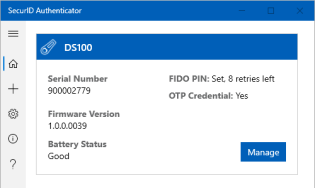
-
Dans la page Accueil, cliquez sur Gérer.
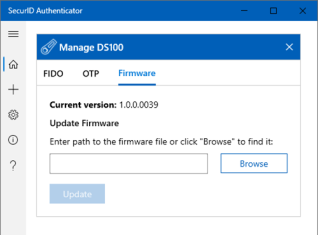
-
Dans l’onglet Firmware, procédez de l’une des façons suivantes :
-
Saisissez le chemin d’accès au fichier du firmware.
-
Cliquez sur Parcourir pour localiser et sélectionner le fichier du firmware.
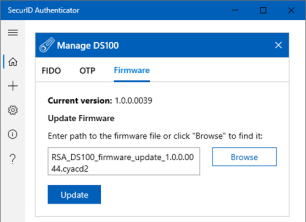
-
-
Cliquez sur Update. La mise à jour peut prendre jusqu’à 60 secondes.
Remarque : Ne retirez pas votre RSA DS100 tant que la mise à jour n’est pas terminée. Après la mise à jour, le RSA DS100 redémarre automatiquement pour appliquer la nouvelle version du firmware. Si le RSA DS100 est débranché au redémarrage (l’écran LCD est vide), cela peut endommager définitivement le RSA DS100.
Si la mise à jour du firmware est effectuée en utilisant une machine virtuelle (VM), le RSA DS100 est déconnecté pendant le redémarrage. S’il n’est pas rapidement reconnecté à la machine virtuelle après le redémarrage, SecurID Authenticator peut afficher de manière incorrecte un message d’erreur indiquant que la mise à jour du firmware a échoué.
Essayez de retirer le DS100 du port USB pendant 5 à 10 secondes, puis réinsérez-le. Si la nouvelle version attendue du firmware ne s’affiche pas sur l’écran Accueil de SecurID Authenticator, essayez à nouveau d’effectuer la mise à jour du firmware.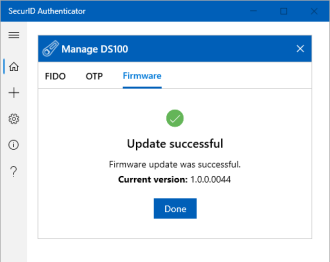
-
Une fois la mise à jour réussie, cliquez sur Terminé.
Le champ Version du firmware affiche la nouvelle version.